
前言:零基础学Python:Python从0到100最新最全教程。 想做这件事情很久了,这次我更新了自己所写过的所有博客,汇集成了Python从0到100,共一百节课,帮助大家一个月时间里从零基础到学习Python基础语法、Python爬虫、Web开发、 计算机视觉、机器学习、神经网络以及人工智能相关知识,成为学习学习和学业的先行者!
欢迎大家订阅专栏:零基础学Python:Python从0到100最新最全教程!
一、安装Django
1.1 安装
Django 是一个强大的 Python Web 框架,用于快速开发安全且易于维护的网站。首先,确保你已经安装了 Python。接着,打开终端或命令提示符,执行以下命令来安装 Django:
pip install django
当我们看到出现如下命令时。则代表我们已经安装成功:
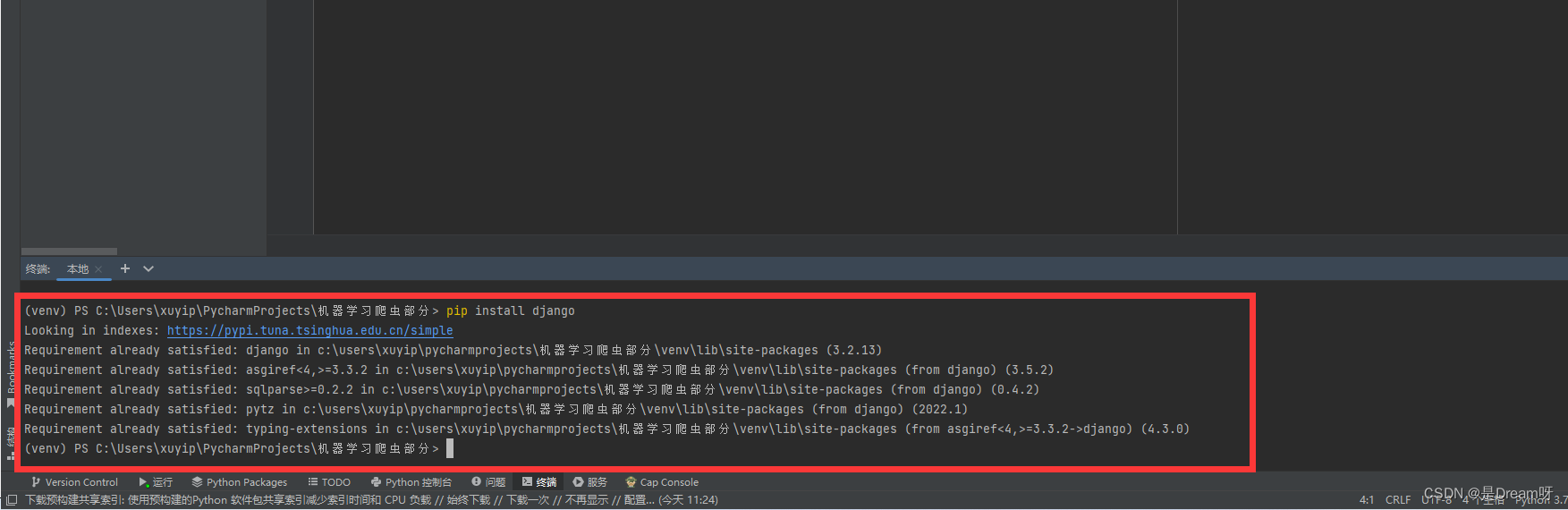
1.2 检查
然后我们也可以你执行如下命令检查Django是否安装好, 并且查看安装的Django版本:
python -m django --version

如果命令行返回了 Django 的版本号,如 3.2.13,则表示 Django 已成功安装。
二、创建项目
2.1 创建项目目录
安装好以后, 创建一个合适的目录来存放你的 Django 项目。例如,在 C:\Users\xuyip\PycharmProjects 下创建一个名为 Dream 的文件夹,并在其中创建你的 Django 项目:
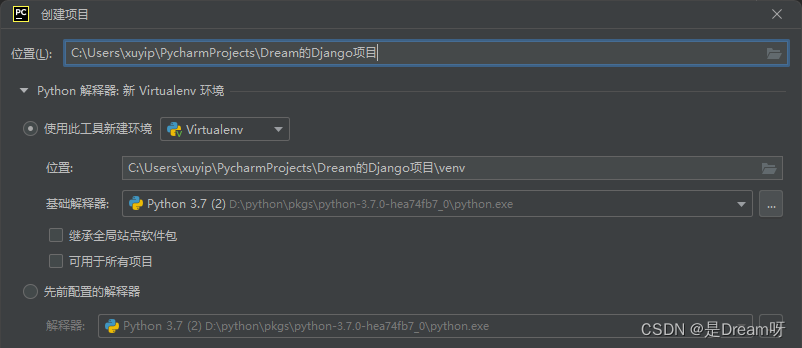
然后从cmd窗口中,确保你已经切换到了目标目录:
cd C:\Users\xuyip\PycharmProjects\Dream
进入到 C:\Users\xuyip\PycharmProjects\Dream的Django项目目录,执行下面的命令创建项目目录:
django-admin startproject bysms
在cmd中我们首先通过:cd命令将路径转化成我们当前的文件路径:

然后输入我们的命令:django-admin startproject bysms
2.2 处理安装错误
如果不会报错,那么我们非常幸运,如果会报错的话,我们还需要进行以下操作:
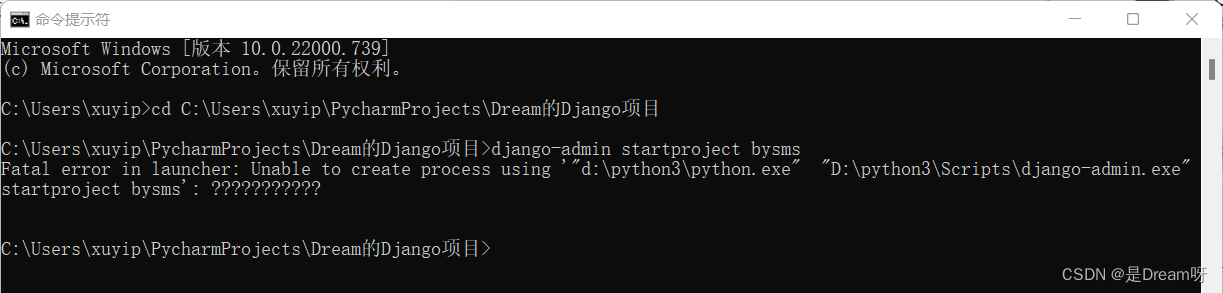
如果在创建项目过程中遇到错误,可能是因为 Django 的某些依赖没有正确安装。这时,你需要删除可能冲突的 .exe 文件,并重新安装 Django。我们需要知道报错的这个exe文件,将其删除:
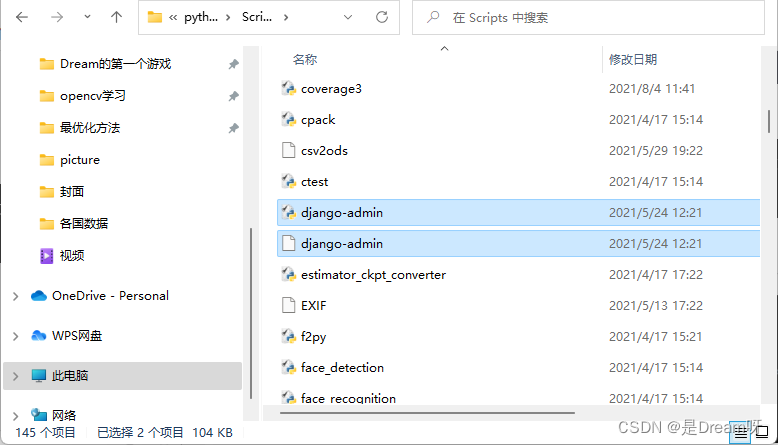
删除之后我们在通过命令:python -m pip install -U+(我们需要删除的文件名称,不加后缀)在将其安装一遍,如果还不行的话,我们就在通过python -m pip install -U pip,将pip重新更新一下。
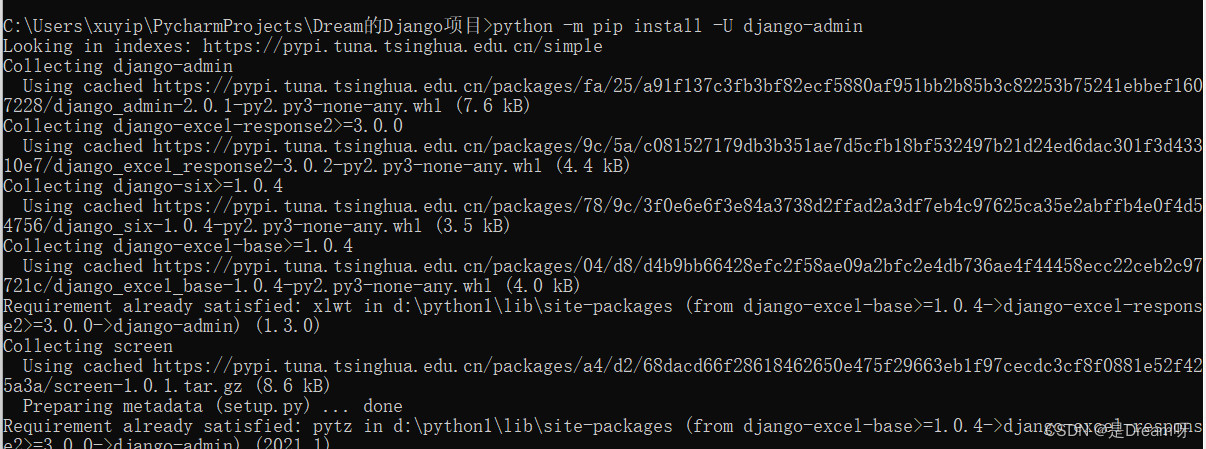
不报错
当以上工作都完成之后,我们输入之前的命令,我们会发现在我们之前创建的文件目录下正好多了一项我们刚创建的bysms:
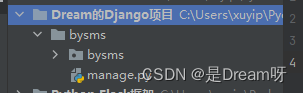
2.3 项目目录结构
注意最后的 bysms 就是项目的根目录名,执行上面命令后,就会创建 如下的目录结构:
bysms/
manage.py
bysms/
__init__.py
settings.py
urls.py
wsgi.py
1.最外层 bysms/ 就是项目根目录 d:\projects\bysms\ , 项目文件都放在里面。
2.manage.py 是一个工具脚本,用作项目管理的。以后我们会使用它执行管理操作。
3.里面的 bysms/ 目录是python包。 里面包含项目的重要配置文件。这个目录名字不能随便改,因为manage.py 要用到它。
4.bysms/settings.py 是 Django 项目的配置文件. 包含了非常重要的配置项,以后我们可能需要修改里面的配置。
5.bysms/urls.py 里面存放了 一张表, 声明了前端发过来的各种http请求,分别由哪些函数处理. 这个我们后面会重点的讲。
6.bysms/wsgi.py要了解这个文件的作用, 我们必须明白wsgi 是什么意思
python 组织制定了 web 服务网关接口(Web Server Gateway Interface) 规范 ,简称wsgi。遵循wsgi规范的 web后端系统, 我们可以理解为 由两个部分组成:wsgi web server 和 wsgi web application它们通常是运行在一个python进程中的两个模块,或者说两个子系统。wsgi web server 接受到前端的http请求后,会调用 wsgi web application 的接口( 比如函数或者类方法)方法,由wsgi web application 具体处理该请求。然后再把处理结果返回给 wsgi web server, wsgi web server再返回给前端。
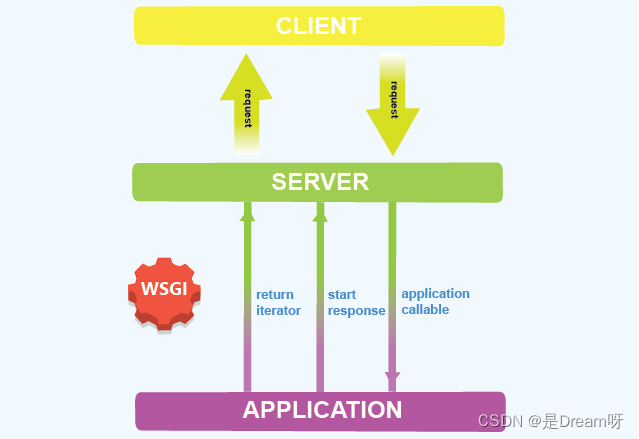
2.4 为什么要有两个子系统
因为这两个子系统有各自负责的重点。
1.wsgi web server 负责 提供高效的http请求处理环境,可以使用多线程、多进程或者协程的机制。 http 请求发送到 wsgi web server , wsgi web server 分配 线程或者进程或者 轻量级线程(协程),然后在 这些 线程、进程、或者协程里面,去调用执行 wsgi web application 的入口代码。
wsgi web application 被调用后,负责 处理 业务逻辑。 业务逻辑的处理可能非常复杂,wsgi web application 需要精心的设计来正确处理。
2.django是 wsgi web application 的框架,它只有一个简单的单线程 wsgi web server。 供调试时使用。产品正式上线运行的时候,通常我们需要高效的 wsgi web server 产品,比如 gunicorn,uwsgi,cherrypy等,结合Django ,组成一个高效的 后端服务。
所以这个 wsgi.py 就是 提供给wsgi web server调用 的接口文件,里面的变量application对应对象实现了 wsgi入口,供wsgi web server调用 。
在我们的wsgi.py文件中,也正是这个代码提供了这个入口:
import os
from django.core.wsgi import get_wsgi_application
os.environ.setdefault('DJANGO_SETTINGS_MODULE', 'bysms.settings')
application = get_wsgi_application()
三、运行 Django web服务
我们说了, django虽然只是 wsgi web application 的框架,但是它也有一个简单的 wsgi web server。 供调试时使用。所以也构成一个完整的后端web服务。 本地调试代码的时候,完全可以运行起来。
运行开发web 服务只需要在命令行窗口里面
3.1 启动开发服务器
首先进入到项目根目录 ,比如,我们这里就是 C:\Users\xuyip\PycharmProjects\Dream的Django项目\bysms\bysms

3.2 输入固定命令
在cmd中进入根目录,然后执行命令:python manage.py runserver 0.0.0.0:8080,这将启动服务器,并允许你通过任何本机 IP 地址访问服务:
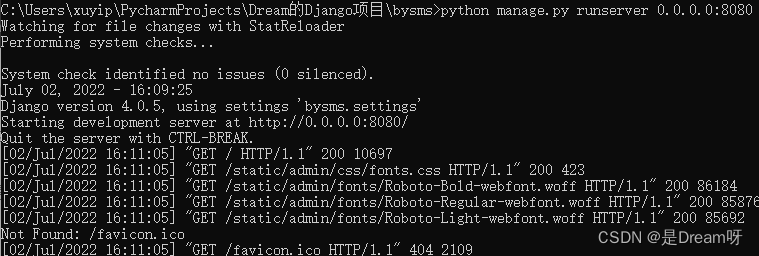
其中0.0.0.0:8080是指定的web服务绑定的IP地址和端口,0.0.0.0表示绑定本机的所有IP地址,可以通过任何本机IP,包括环回地址127.0.0.1来访问web 服务
注意: 用这个方法不能关闭cmd,否则服务会停止
3.3 在Pycharm中直接运行web
如果你使用的是 PyCharm,可以将其配置为直接运行 Django 项目。配置完成后,你可以直接从 PyCharm 启动和停止服务器:
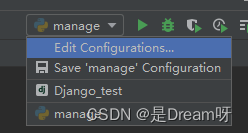
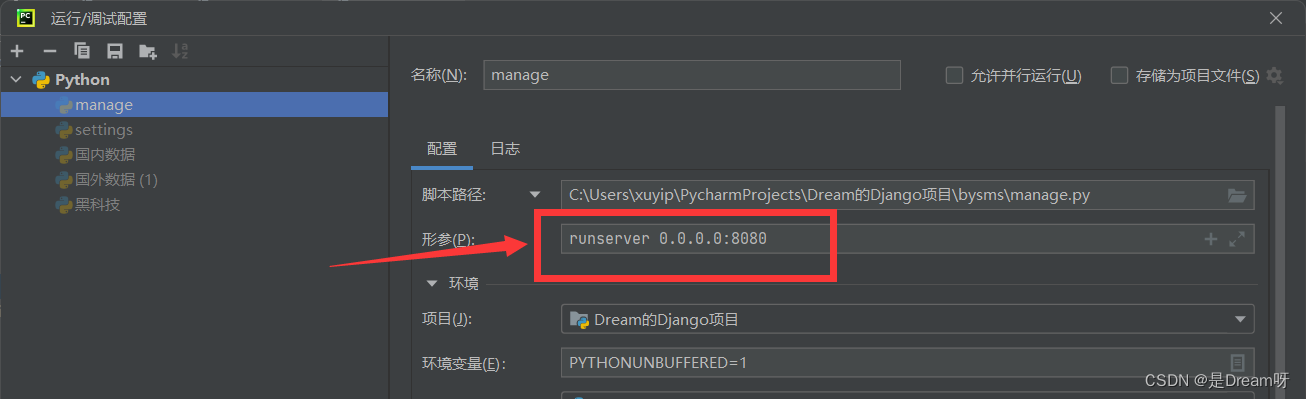
3.4 访问 Web 服务
打开浏览器,访问 http://127.0.0.1:8080。如果一切设置正确,你将看到 Django 欢迎页面。(注意8080不能省略,缺省默认为80)
最终能看到这个效果,说明web 服务成功启动了:
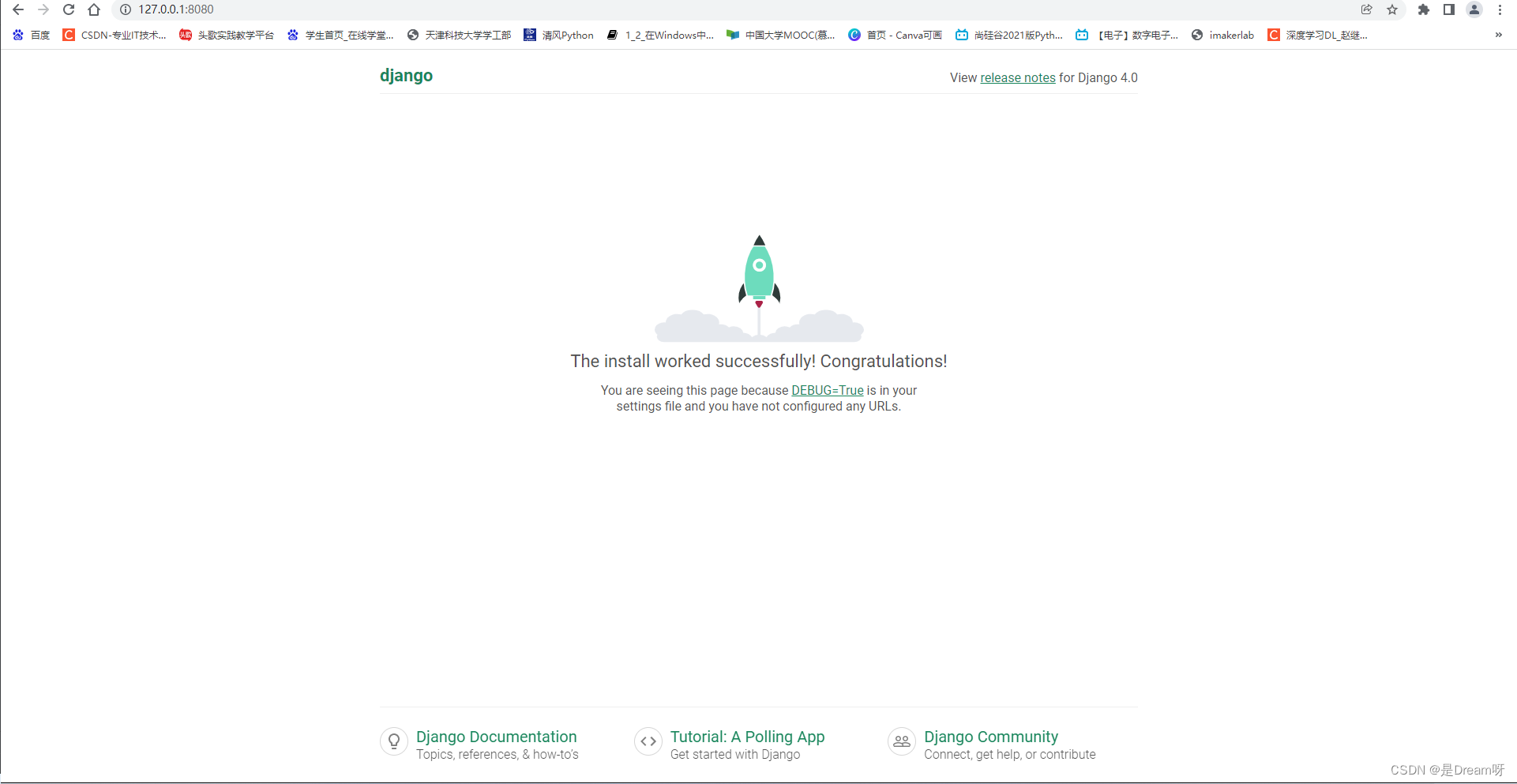
3.5 允许其他 IP 访问
如果你想从其他设备访问你的 Django 服务,需要在 settings.py 文件的 ALLOWED_HOSTS 配置中添加相应的 IP 地址或 localhost。
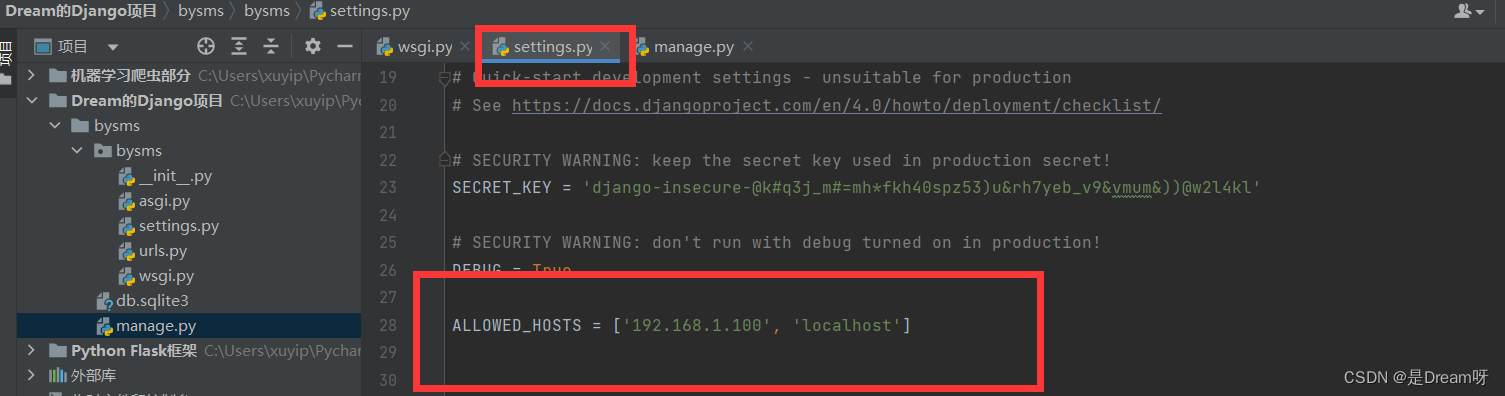
以上就是 Django 环境搭建和项目创建的基本步骤。在接下来的文章中,我们将深入探讨 Django 的核心概念,包括模型(Models)、视图(Views)、模板(Templates)以及 URL 配置等,并提供实际的代码示例。敬请期待!























 3590
3590











 被折叠的 条评论
为什么被折叠?
被折叠的 条评论
为什么被折叠?










